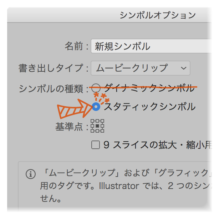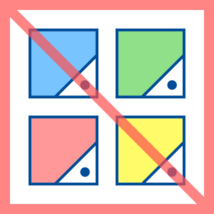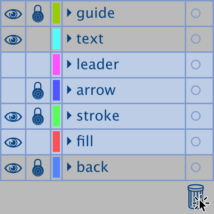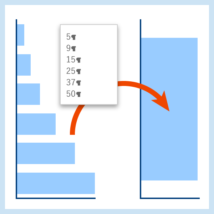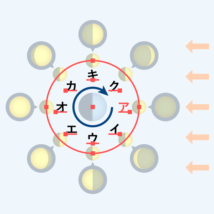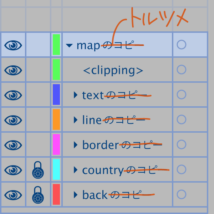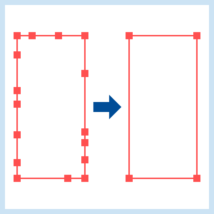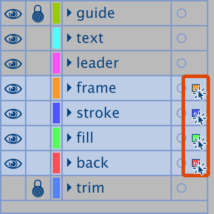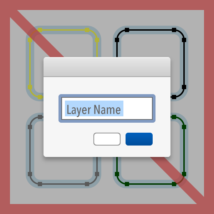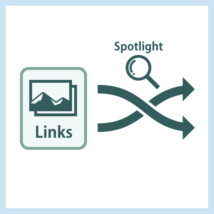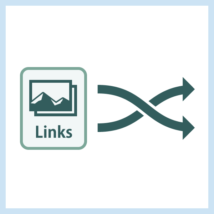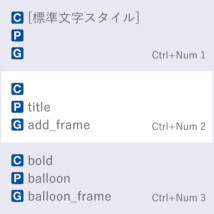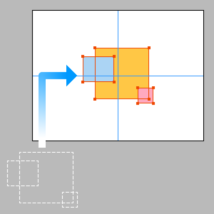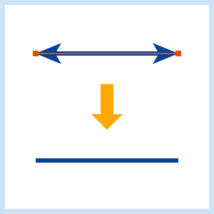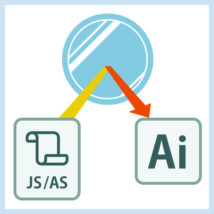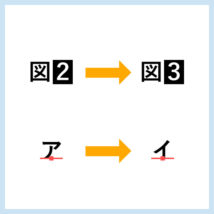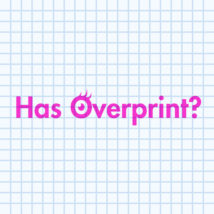Illustratorにはシンボルという機能があります。書類の中で何回も使うオブジェクトをシンボルとして登録しておくとリンクのように扱われ,後から変更しやすくなる便利な機能です。
Illustrator CC 2015からは従来のシンボル(スタティックシンボル)に加え,ダイナミックシンボルという形式が追加されました。スタティックでは配置したシンボルの色を部分的に変えられませんが,ダイナミックにするとできるようになります。
ではいつもダイナミックシンボルにすればいいかと言うと,そうではありません。スタティックシンボルの静的で変更できない特性もまた長所なので,状況によって使い分けたいところです。個人的にはスタティックシンボルのほうが活躍の機会が多いと感じます。
問題は新しくシンボルを作るとき,初期設定ではダイナミックシンボルになることです。スタティックシンボルにしたい場合は毎回ラジオボタンを押す動作をしなければいけません。結構面倒ですね。
そこで今回は選択したアイテムをスタティックシンボルとして登録するJavaScriptを紹介します。